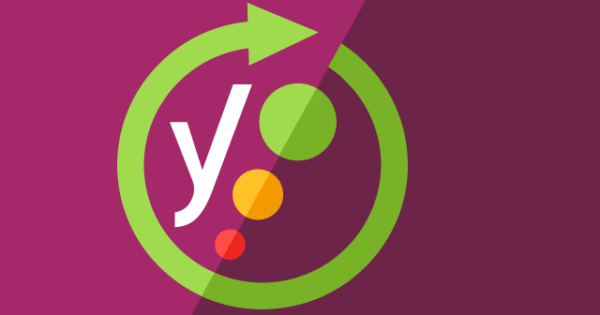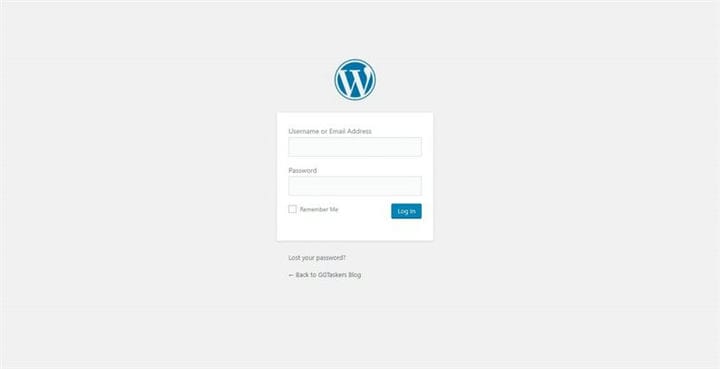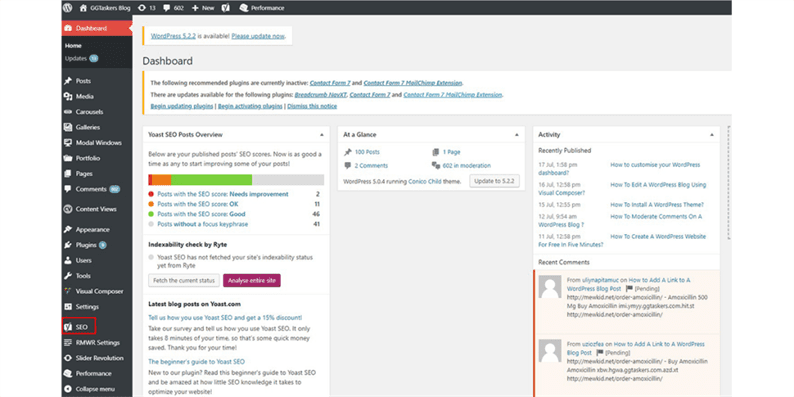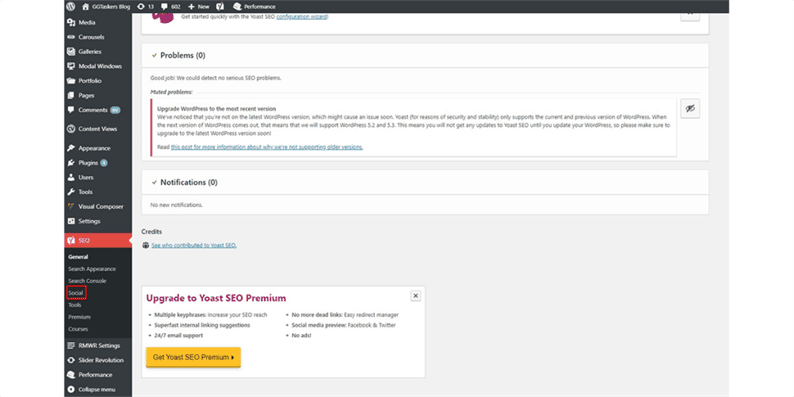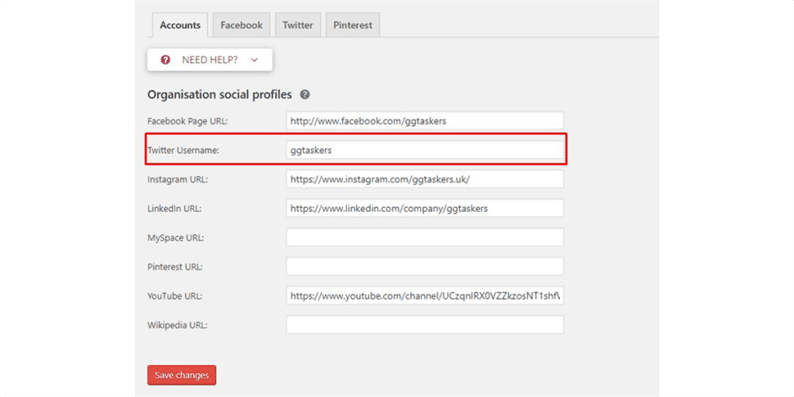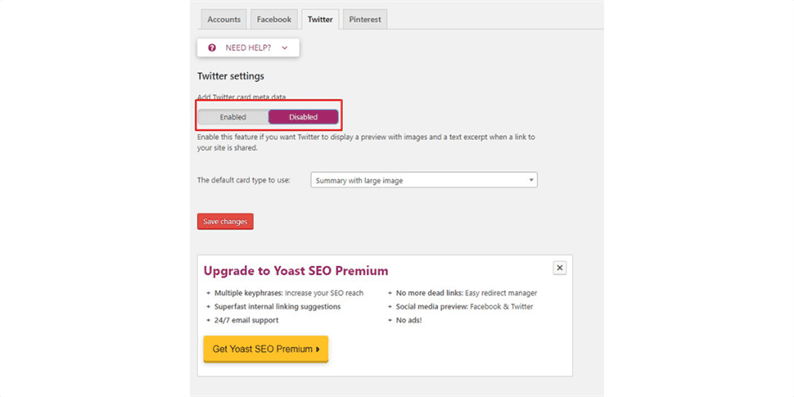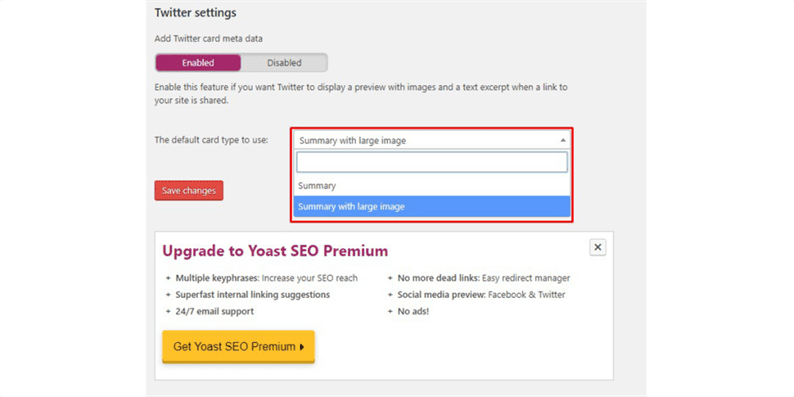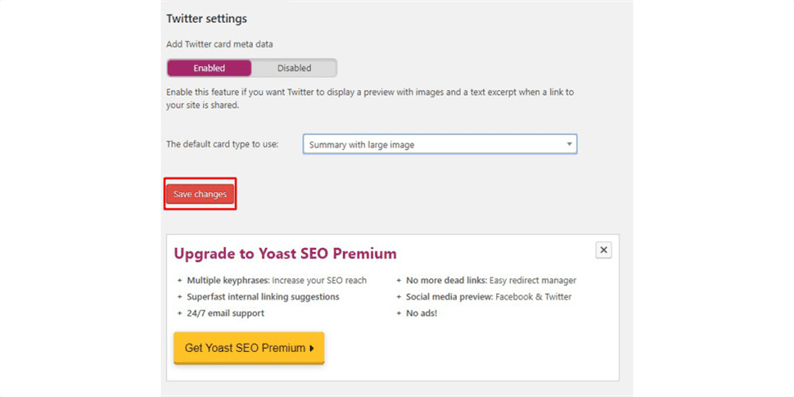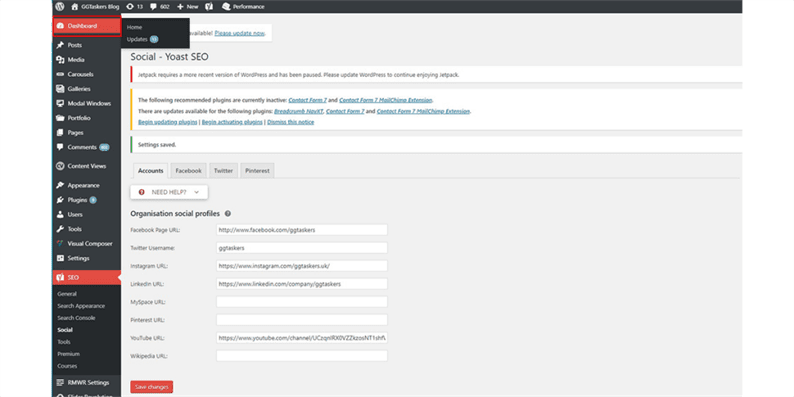Hur synkroniserar jag WordPress och Twitter med Yoast SEO?
Vi lever i en era av sociala medienätverk där allt vi gör hamnar i sociala medier och affärer är inget undantag. Som företagare blir det oerhört viktigt för dig att hitta vilket sociala medier som passar ditt företag bäst. Som en stor social medieplattform lockar Twitter ett stort antal företag till sig. Twitter är en av de massiva sociala medieplattformarna men inte lika stor som Facebook. Twitter är en kortmeddelandeplattform för kommunikation som kan skicka tweets till personer som prenumererar på dig. Du kan också tweeta en länk med vilket webbinnehåll som helst som bloggar, webbsidor, PDF-dokument etc. eller en bild eller ett videoklipp kan också inkluderas i tweetarna. Människor kommer att följa din Twitter-sida, och du kan läsa, svara och dela dina tweets enkelt och snabbt med dig som följer dig på Twitter.
Som företag är det viktigt att synkronisera dina sociala mediekonton med din webbplats. När du använder WordPress kan du enkelt synkronisera din webbplats med Twitter. Även om WordPress inte har det här alternativet aktiverat som standard måste du installera ett plugin för att synkronisera Twitter med WordPress. På den här bloggen kommer jag att visa dig hur du kan synkronisera ditt Twitter-konto med din WordPress-webbplats med hjälp av Yoast SEO-plugin.
Steg 1: Du måste gå till din webbplatss backend eller för WordPress; det är känt som wp-admin. Detta är den universella inloggningen för WordPress-webbplatsen. Anta att din webbplats är www.example.com så måste du skriva in webbadressen som www.example.com/wp-admin.
Steg 2: När du har loggat in kommer du att landa på din instrumentpanel. Nu måste du säkerställa två kritiska saker. Först måste du se till att du loggar in som admin och för det andra måste du se till att du installerar Yoast SEO-plugin på din webbplats. Om du inte vet hur man installerar Yoast SEO-plugin, se till att kolla in hur man installerar valfri WordPress-plugin. Du kan också köpa en av dina färdiga produkter som hjälper dig att integrera Yoast SEO på din webbplats.
Steg 3: När du har installerat Yoast SEO-plugin på din webbplats hittar du en ny flik på din webbplats som heter SEO. Yoast SEO-plugin aktiverar den här fliken, och denna plugin ger dig all information om dina SEO-inställningar. Klicka på fliken SEO.
Steg 4: När du klickat på fliken kommer du att föras till allmänna inställningar som standard. Du kommer att se att några andra underflikar har öppnats. Du måste klicka på underfliken Social.
Steg 5: När du klickat på underfliken hittar du kontoalternativet. Du kommer att se en ruta där du hittar alternativet Twitter-användarnamn. Du måste skriva Twitter-användarnamnet där.
Steg 6: När du har lagt ditt twitteranvändarnamn måste du klicka på spara. Detta kommer att spara twitter-användarnamnet och synkronisera det med ditt WordPress-konto.
Steg 7: Du hittar en separat ruta längst upp som heter twitter. Detta för att aktivera länkförhandsgranskning för ditt blogginlägg eller någon länk som du delar på ditt Twitter-konto. Klicka på Twitter.
Steg 8: Detta öppnar twitterinställningar där du hittar ett alternativ som heter Lägg till Twitter-metadata. Du måste aktivera det här alternativet.
Steg 9: Nu måste du välja standardkorttypen. Jag skulle rekommendera att du väljer Sammanfattning med en stor bild. Detta kommer att möjliggöra en bättre länkförhandsgranskning för länkarna du lägger upp på Twitter-kontot.
Steg 10: Du måste klicka på spara ändringarna. Detta aktiverar twitter-metakortet på din WordPress-webbplats och tillåter förhandsvisningar av länken.
Om du följer stegen som jag har nämnt kan du enkelt synkronisera ditt WordPress- och twitterkonto. Om du fortfarande har någon förvirring om stegen jag sa, kommentera gärna nedan.